Win10怎么打开桌面虚拟键盘?桌面虚拟键盘可以让用户在键盘失灵或者故障的时候应急使用,是个很实用的附加功能,那win10电脑要怎么把这个桌面虚拟键盘打开呢?来看下具体的教程吧
Win10怎么打开桌面虚拟键盘?桌面虚拟键盘可以让用户在键盘失灵或者故障的时候应急使用,是个很实用的附加功能,那win10电脑要怎么把这个桌面虚拟键盘打开呢?来看下具体的教程吧。
Win10怎么打开虚拟键盘
1、点击电脑左下角的win键,点击如图所示的设置按钮。
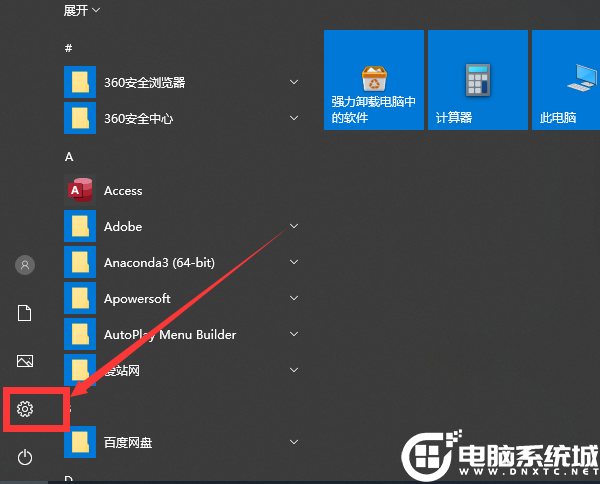
2、在弹出windows设置窗口中,直接在搜索框中进行搜索。
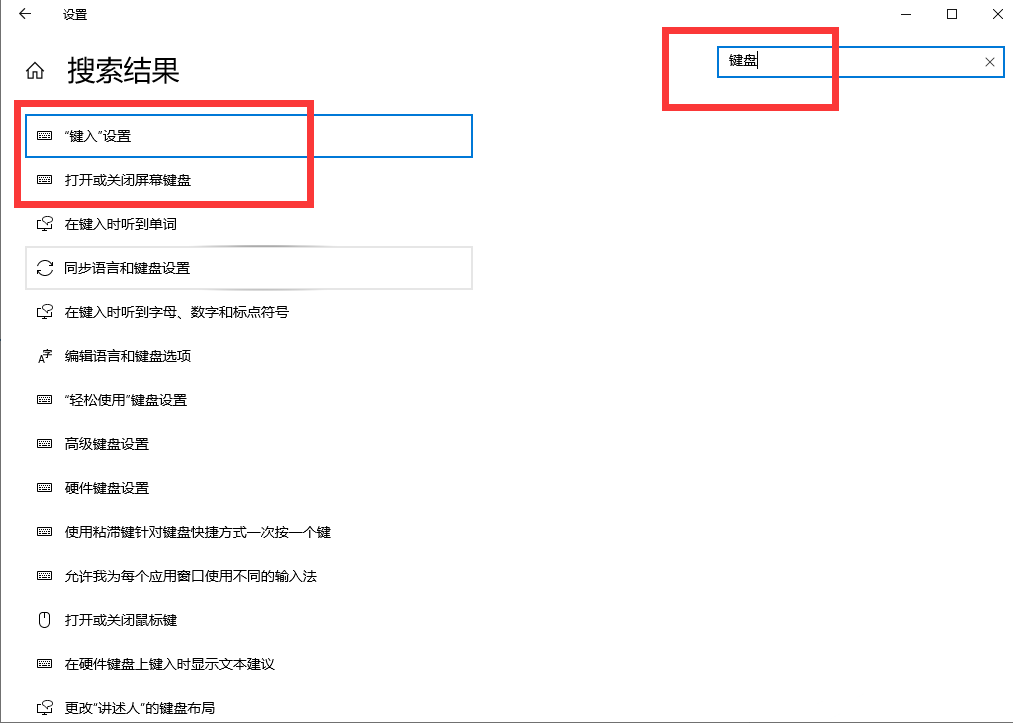
3、输入“键盘”回车搜索,选择“打开或者关闭屏幕键盘”。
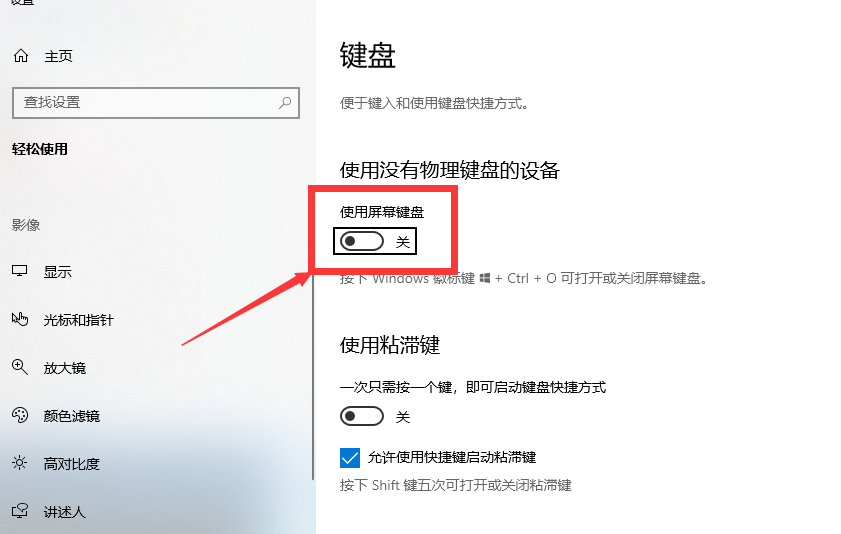
4、在弹出的选项窗口中进行打开设置,如果需要关闭也是在这里操作,想了解更多内容可以对自由互联进行关注!
